حساب المتوسط المتحرك البسيط والمرجح والأسي في Excel
لقد تعلمت في حياتك المدرسية عن المتوسط وطريقة حسابه. صيغة حساب المتوسط بسيطة للغاية. عليك فقط إضافة جميع القيم في البيانات المعطاة وقسمة النتيجة على العدد الإجمالي للقيم في البيانات. المتوسط المتحرك(Moving average) هو أيضًا نوع آخر من المتوسطات له تطبيقات واقعية. لها تطبيقات في العديد من المجالات مثل سوق الأوراق المالية والمبيعات وما إلى ذلك.
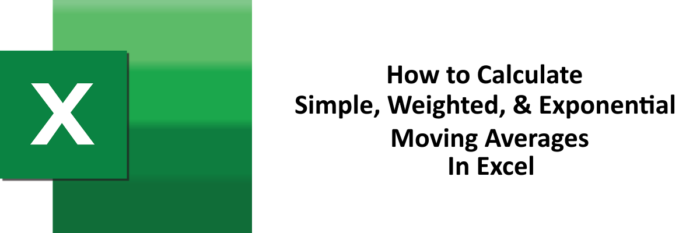
يتكون المتوسط المتحرك من ثلاثة أنواع ، بسيط مرجح وأسي. في هذه المقالة ، سنشرح طرق حساب الأنواع الثلاثة للمتوسطات المتحركة في Excel .
قراءة(Read) : كيفية استخدام وظائف MIN و Max و AVERAGE في Excel(How to use MIN, Max, and AVERAGE Functions of Excel) .
كيفية حساب المتوسط المتحرك(Moving Average) في Excel
سنقوم بحساب المتوسط المتحرك في Excel باستخدام طريقتين. في إحدى الطرق ، سنستخدم أداة مضمنة في MS Excel وفي الطريقة الأخرى ، سنستخدم الصيغ.
1] استخدام حزمة أدوات تحليل البيانات
في هذه الطريقة ، سوف نستخدم حزمة أدوات تحليل البيانات(Data Analysis Tool Pack) في Excel لحساب المتوسط المتحرك. يأتي MS Excel(MS Excel) مزودًا بأداة لحساب المتوسطات المتحركة البسيطة. تعد حزمة أدوات تحليل (Analysis Tool Pack)البيانات(Data) وظيفة إضافية ، مما يعني أنه قد لا يكون لديك بشكل افتراضي. نحن ندرج هنا خطوات الحصول على هذه الأداة.
1] انقر فوق خيار " ملف(File) ".
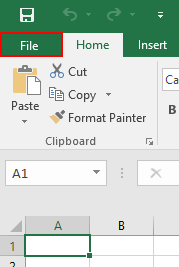
2] حدد " خيارات(Options) ".
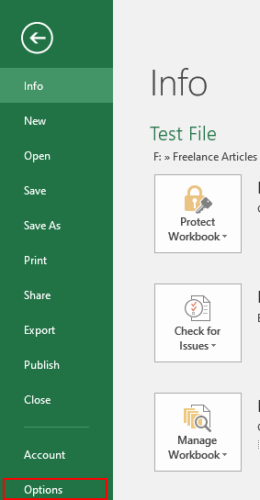
3] سيؤدي هذا إلى فتح مربع حوار. انقر فوق(Click) " الوظائف الإضافية(Add-Ins) ".
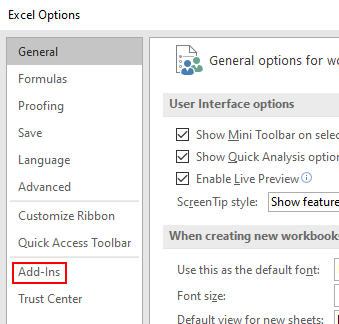
4] في اللوحة اليمنى لمربع الحوار ، سترى قائمة منسدلة في الأسفل. حدد(Select) " Excel Add-ins " في القائمة المنسدلة وانقر على زر " Go ".
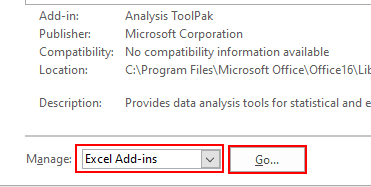
5] الآن حدد " حزمة أدوات التحليل(Analysis ToolPack) " وانقر على زر " موافق(OK) ".
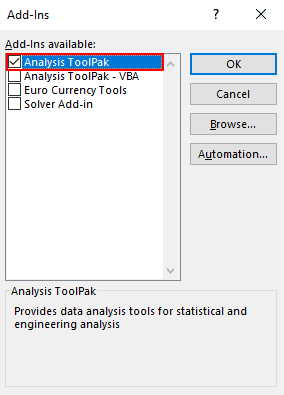
6] ستعمل الخطوات المذكورة أعلاه على تثبيت أداة تحليل البيانات(Data Analysis Tool) على MS Excel . يمكنك مشاهدته في علامة التبويب " البيانات(Data) ".
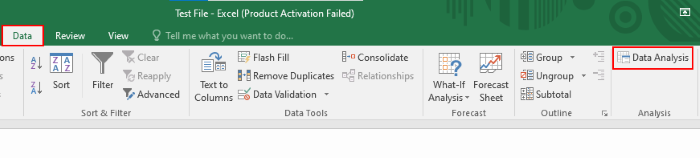
قراءة(Read) : كيفية حساب النسبة المئوية للفرق بين رقمين في Excel(How to calculate the percentage difference between two numbers in Excel) .
أنت الآن جاهز لحساب المتوسط المتحرك البسيط. لتوضيح طريقة الحساب ، قمنا بإنشاء بيانات نموذجية لدرجات حرارة متفاوتة لأول 10 أيام في الشهر.
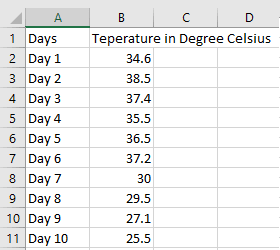
يرجى(Please) اتباع الخطوات المذكورة أدناه لحساب المتوسط المتحرك البسيط باستخدام حزمة أدوات تحليل البيانات(Data Analysis Tool Pack) .
1] انقر فوق علامة التبويب " البيانات(Data) " وحدد خيار " تحليل البيانات(Data Analysis) " كما هو موضح في لقطة الشاشة أعلاه (انظر الخطوة 6).
2] سيتم فتح مربع حوار صغير ، حيث يتعين عليك تحديد خيار " Moving Average " والنقر فوق "موافق". إنه المتوسط المتحرك البسيط.
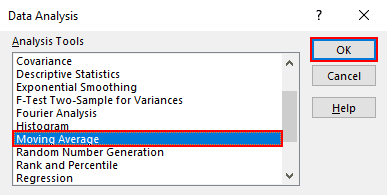
3] عليك إدخال نطاق إدخال البيانات التي تريد حساب المتوسط المتحرك البسيط لها. في بياناتنا النموذجية ، لدينا نطاقات بيانات من الخلية B2 إلى الخلية B11 . لذلك ، أدخلنا النطاق B2: B11 . بعد ذلك ، أدخل " الفاصل الزمني(Interval) ". في نطاق الإخراج ، يجب عليك إدخال عنوان الخلية التي تريد الحصول على نطاق الإخراج فيها. اخترنا E2. عند الانتهاء ، انقر فوق "موافق".
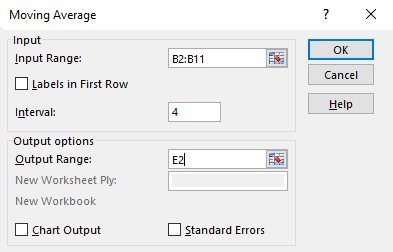
4] سوف تحصل على النتيجة. يمكنك أن ترى في لقطة الشاشة أدناه ، تظهر الصفوف الثلاثة الأولى خطأ # N / A. هذا لأننا أدخلنا 4 في " الفاصل الزمني(Interval) " ، مما يشير إلى أنه متوسط متحرك بسيط لمدة 4 أيام(SMA) .
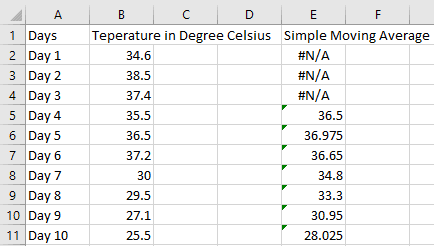
قراءة(Read) : كيفية حساب الفائدة البسيطة في Excel(How to Calculate Simple Interest in Excel) .
في الطريقة الأولى أعلاه ، قمنا بحساب المتوسط المتحرك بمساعدة أداة في Excel . لكن باستخدام الطريقة الأولى ، يمكننا حساب المتوسط المتحرك البسيط فقط. في الطريقة الثانية ، سنحسب جميع الأنواع الثلاثة من المتوسطات المتحركة باستخدام الصيغ.
2] حساب (Calculation)المتوسط(Simple Moving Average) المتحرك البسيط ( SMA ) باستخدام الصيغة(Formula)
سنأخذ نفس البيانات النموذجية هنا.
1] إذا كنت تريد حساب المتوسط المتحرك البسيط(SMA) لـ 4 أيام ، فعليك إدخال الصيغة التالية في الخلية التي تقع في الصف 5 ( اليوم 4(Day 4) ). بعد إدخال الصيغة ، اضغط على " إدخال(Enter) ".
=AVERAGE(B2:B5)
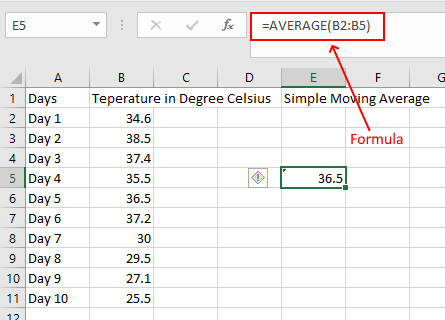
2] الآن ، مرر المؤشر على الزاوية اليمنى السفلية للخلية المحددة. عندما يتغير المؤشر إلى رمز " Plus " ، اضغط مع الاستمرار على النقر الأيسر للفأرة واسحبه إلى الخلية E11 . سيؤدي هذا إلى نسخ الصيغة إلى الخلايا الأخرى.

3] سوف تحصل على نتيجتك.
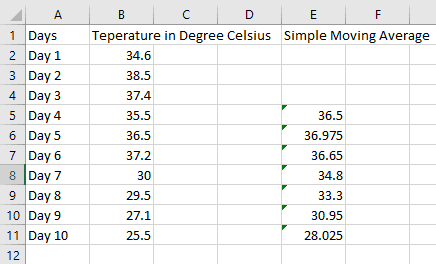
قراءة(Read) : كيفية حساب مساحة المستطيل أو المثلث أو الدائرة في إكسيل(How to calculate the area of a Rectangle, Triangle, or Circle in Excel) .
3] حساب(Calculation) المتوسط المتحرك المرجح(Weighted Moving Average) ( WMA ) باستخدام الصيغة(Formula)
دعونا نحسب المتوسط المتحرك المرجح. مرة أخرى(Again) ، نحن نأخذ نفس بيانات العينة. لحساب WMA ، يجب أن يكون لديك أوزان مخصصة لقيم معينة. صيغة حساب المتوسط المتحرك المرجح هي:
WMA = [(Latest value * weight) + (Previous value * weight) + ...] / (Sum of all weights)
نحسب هنا 3 نقاط WMA مع 70٪ وزن مخصص لأحدث قيمة ، 20٪ للقيمة التي تسبقها مباشرة ، و 10٪ للقيمة قبل الثانية. وفقًا لهذه البيانات ، يجب عليك إدخال الصيغة التالية في خلية E4.
=(0.7*B4+0.2*B3+0.1*B2)/(0.7+0.2+0.1)
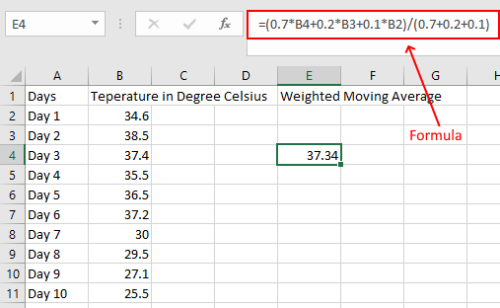
أول خليتين فارغتين لأننا نحسب WMA من ثلاث نقاط . الآن ، اسحب الخلية إلى الخلية الأخيرة كما فعلنا من قبل في حساب SMA . سوف تحصل على نتيجتك.
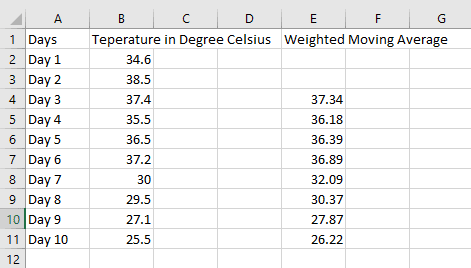
قراءة(Read) : كيفية حساب الوسيط في Excel(How to calculate Median in Excel) .
4] حساب(Calculation) المتوسط المتحرك الأسي(Exponential Moving Average) ( EMA ) باستخدام الصيغة(Formula)
لحساب الموفينج افيرج الأسي(EMA) ، يجب أن نحصل على أول قيمة لها ، والتي نحصل عليها من خلال حساب المتوسط المتحرك البسيط (SMA)ومضاعف(EMA) الوزن أو ثابت التسوية ( ك(K) ). الصيغة الأساسية لحساب الموفينج افيرج الأسي(EMA) هي كما يلي:
EMA = Latest Value or Today's Value * K + Yesterday EMA Value * (1 - K)
1] لنأخذ نفس الجدول الذي حسبنا المتوسط المتحرك البسيط(SMA) . في هذا المثال ، أخذنا K = 0.3 . قيمة EMA(EMA) الأولى تساوي قيمة SMA الأولى . نحسب هنا قيم 4 أيام SMA و EMA .
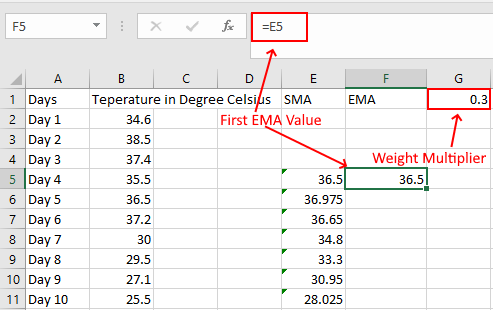
2] الآن قم بتطبيق الصيغة التالية على الخلية F6.
=B6*$G$1+F5*(1-$G$1)
لاحظ ذلك ، لقد أغلقنا الخلية G في الصيغة أعلاه لأننا نحتاج إلى نفس قيمة K لجميع حسابات EMA .
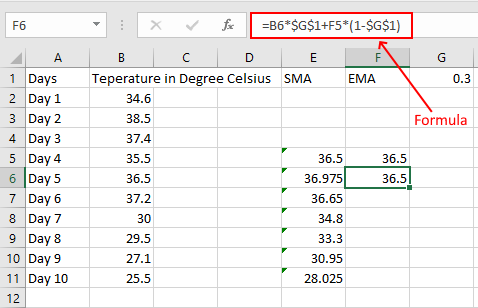
3] الآن ، اسحب(Drag) الخلية لنسخ الصيغة إلى الخلايا المتبقية.
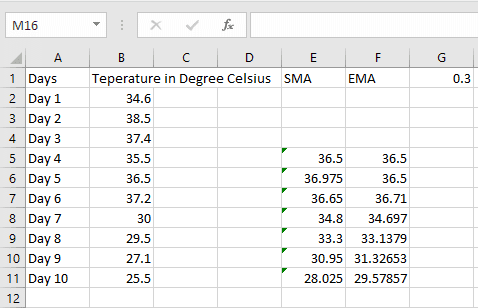
هذا كل شيء ، لقد حسبنا جميع الأنواع الثلاثة من المتوسطات المتحركة في MS Excel . نأمل أن تكون قد استمتعت بالمقال.
قد ترغب أيضًا(You may also like) في : كيفية حساب متوسط النقاط أو المعدل التراكمي في Excel(How to calculate Grade Point Average or GPA in Excel) .
Related posts
Calculate Standard Deviation and Standard Error من Mean في Excel
كيفية Insert and Calculate Formulas وFunctions في Excel
كيفية حساب Grade Point Average or GPA في Excel
كيفية استخدام MIN و Max و AVERAGE Functions في Excel
Calculate BMI في Excel باستخدام صيغة BMI calculation
كيفية استخدام Percentile.Exc function في Excel
كيفية إنشاء Radar Chart في Windows 11/10
كيفية بدء تشغيل Word، Excel، PowerPoint، Outlook في Safe Mode
كيفية إنشاء واستخدام Form Controls في Excel
كيفية استخدام DEC2Bin في Excel لتحويل عدد عشري إلى ثنائي
كيفية استخدام Duration Financial Function في Excel
كيفية استخدام INT and LCM Functions في Excel
كيفية طباعة الخلايا المحددة في Excel or Google Sheets على صفحة واحدة
كيفية Merge and Unmerge cells في Excel
كيفية إضافة أو مجموع Time في Microsoft Excel
كيفية استخدام NETWORKDAYS function في Excel
كيفية استخدام HLOOKUP function في Microsoft Excel
كيفية استخدام DISC function في Excel
كيفية استخراج أسماء النطاقات من URLs في Microsoft Excel
Microsoft Excel تحاول استرداد معلوماتك
